Xem Apple TV trong ứng dụng Apple TV trên Android
Tab Apple TV trong ứng dụng Apple TV cho phép bạn truy cập dễ dàng vào Apple TV, một dịch vụ truyền phát đăng ký nổi bật với Apple Original – bao gồm các phim giành giải thưởng, các sê-ri, những vở kịch hấp dẫn, các phim tài liệu chấn động, chương trình giải trí dành cho trẻ em, hài kịch, v.v.
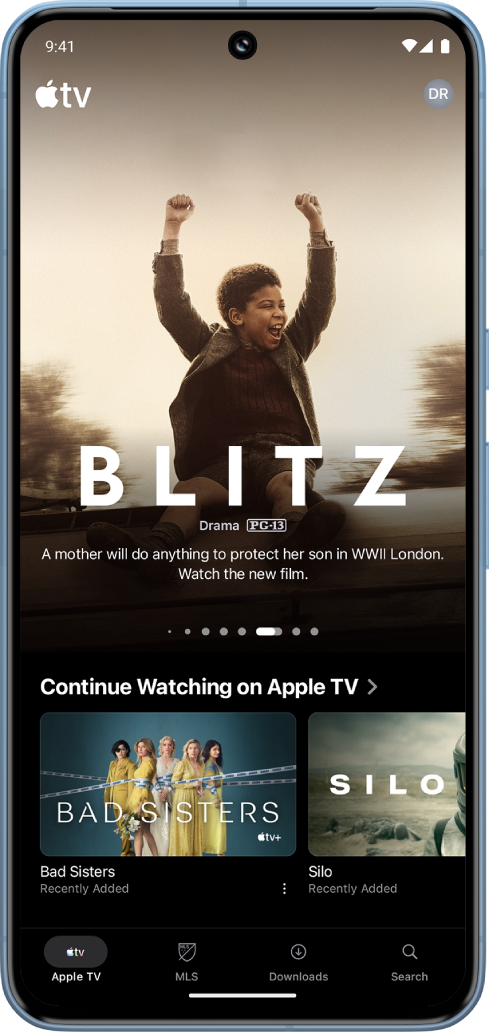
Ghi chú: Apple TV yêu cầu một gói đăng ký.
Phát một chương trình hoặc phim trên Apple TV
Truy cập ứng dụng Apple TV
 trên thiết bị Android của bạn.
trên thiết bị Android của bạn.Chạm vào Apple TV ở cuối màn hình, sau đó thực hiện một trong hai tác vụ sau:
Chạm vào một mục trong hàng Tiếp tục xem để tiếp tục xem ngay từ điểm bạn đã dừng lại.
Cuộn xuống để xem các hàng khác, sau đó chạm vào một mục mà bạn muốn xem. Khi trang cho mục đó mở ra, hãy chạm vào nút phát (nếu có sẵn) hoặc chạm vào một tập hoặc trailer cụ thể mà bạn muốn xem.
Ghi chú: Nếu bạn đang xem một chương trình TV thì nút phát sẽ bắt đầu chương trình từ bất kỳ vị trí nào mà bạn đã dừng lại (hoặc từ đầu nếu bạn chưa bắt đầu xem). Chạm vào một tập bên dưới nút phát để bắt đầu phát một tập khác hoặc chạm vào số phần để khám phá các tập từ một phần khác (nếu chương trình có nhiều phần).
Nếu không thấy nút phát thì có thể bạn cần đăng ký vào Apple TV để xem. Nếu mục đó chưa được phát hành thì bạn có thể thêm vào Danh sách xem sau để xem vào lúc khác.
Khám phá các bộ sưu tập, đề xuất được cá nhân hóa, v.v.
Truy cập ứng dụng Apple TV
 trên thiết bị Android của bạn.
trên thiết bị Android của bạn.Chạm vào Apple TV ở cuối màn hình, sau đó thực hiện một trong hai tác vụ sau:
Vuốt sang trái ở đầu màn hình để khám phá các mục nổi bật.
Cuộn xuống để xem các bảng xếp hạng, nội dung mới phát hành, bộ sưu tập được tuyển chọn, cũng như các đề xuất được cá nhân hóa.
Mẹo: Chạm vào một tiêu đề hàng để xem tất cả các mục trong một danh mục hoặc xem thêm thông tin về một bộ sưu tập.
Chạm vào một phim hoặc chương trình TV để xem thêm thông tin hoặc chạm và giữ một mục để xem các tùy chọn khác.
Mẹo: Để chia sẻ phim hoặc chương trình TV, hãy chạm và giữ phim hoặc chương trình TV, sau đó chạm vào Chia sẻ phim, Chia sẻ tập hoặc Chia sẻ chương trình và chọn một tùy chọn chia sẻ.
Xem thêm thông tin về một chương trình hoặc phim trên Apple TV
Truy cập ứng dụng Apple TV
 trên thiết bị Android của bạn.
trên thiết bị Android của bạn.Chạm vào Apple TV ở cuối màn hình, sau đó thực hiện bất kỳ tác vụ nào sau đây:
Khám phá các mục nổi bật ở đầu màn hình, sau đó chạm vào một mục để thấy thông tin xem.
Chạm vào
 bên cạnh một phim hoặc chương trình TV trong hàng Tiếp tục xem, sau đó chạm vào Đi tới phim, Đi tới tập hoặc Đi tới chương trình.
bên cạnh một phim hoặc chương trình TV trong hàng Tiếp tục xem, sau đó chạm vào Đi tới phim, Đi tới tập hoặc Đi tới chương trình.Cuộn xuống để xem các hàng khác, sau đó chạm vào một phim hoặc chương trình TV để xem thêm thông tin.
Khi trang cho một chương trình TV hoặc phim mở ra, bạn có thể phát mục đó (nếu có sẵn), tải về mục đó, thêm vào Danh sách xem sau hoặc cuộn xuống để xem các tập cụ thể, trailer, các mục liên quan và chi tiết bổ sung.
Khi bạn hoàn tất, hãy chạm vào
 để quay lại màn hình trước đó.
để quay lại màn hình trước đó.
Thêm hoặc xóa mục khỏi Danh sách xem sau
Khi bạn thêm phim và chương trình TV vào Danh sách xem sau để xem vào lúc khác thì chúng sẽ xuất hiện trong các hàng Tiếp tục xem và Danh sách xem sau.
Truy cập ứng dụng Apple TV
 trên thiết bị Android của bạn.
trên thiết bị Android của bạn.Chạm vào Apple TV ở cuối màn hình, sau đó thực hiện một trong hai tác vụ sau:
Thêm mục vào Danh sách xem sau: Chạm và giữ một phim hoặc chương trình TV, sau đó chạm vào Thêm vào Danh sách xem sau trong menu xuất hiện.
Xóa mục khỏi Danh sách xem sau của bạn: Chạm và giữ một phim hoặc chương trình TV trong hàng Tiếp tục xem hoặc Danh sách xem sau, sau đó chạm vào Xóa khỏi Danh sách xem sau trong menu xuất hiện.
Mẹo: Nếu bạn đang xem trang cho một bộ phim hoặc chương trình TV thì bạn có thể thêm trang đó vào Danh sách xem sau bằng cách chạm vào
 ở góc trên cùng bên phải. Nếu mục đã có trong Danh sách xem sau của bạn, hãy chạm vào
ở góc trên cùng bên phải. Nếu mục đã có trong Danh sách xem sau của bạn, hãy chạm vào  để xóa mục đó.
để xóa mục đó.
Ghi chú: Tính khả dụng của Apple TV có thể thay đổi theo quốc gia hoặc vùng. Hãy xem bài viết Hỗ trợ của Apple Phạm vi cung cấp Dịch vụ truyền thông của Apple.